PDF 文書のページを並べ替える方法
今日、PDF 文書は、その多用途性と共有のしやすさで人気があります。複数のファイルをマージする場合でも、プレゼンテーションを準備する場合でも、PDF のページを並べ替える機能は、ワークフローを大幅に効率化します。
このガイドでは、PDF 文書内のページの削除、挿入、並べ替えが簡単にできる万能な PDF エディタを紹介します。
あなたが学生であれ、プロフェッショナルであれ、あるいは単にファイルをよりよく整理したいと考えているのであれ、これらのテクニックをマスターすることで、あなたの生産性と文書管理スキルを向上させることができます。
PDF のページを並べ替えるには?
Icecream PDF Editor は、文書の作成、編集、管理を簡単に行うために設計された柔軟な PDF 編集ソフトウェアです。ページの並べ替え、ファイルの結合、注釈の追加、テキストや画像の編集により、PDF を整理することができます。
ステップ1. 最高のフリー PDF エディタをインストール
公式サイトにアクセスし、フリー PDF ページオーガナイザーをダウンロードします。インストールファイルを開き、画面の指示に従ってコンピュータにプログラムをセットアップします。
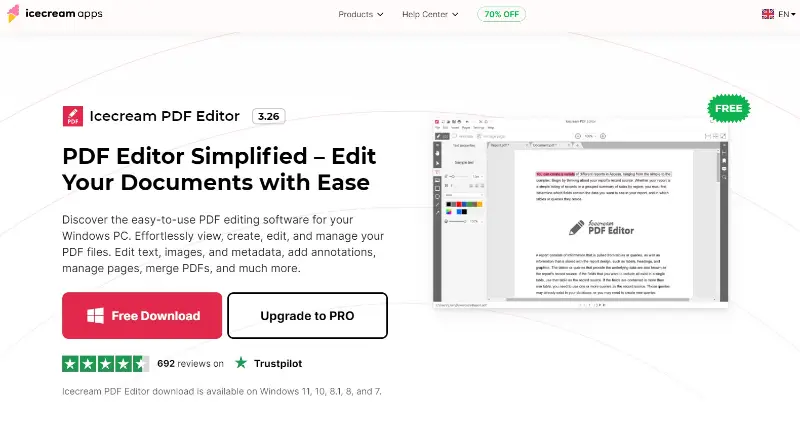
ステップ2. PDF ファイルを追加する
デスクトップのアイコンをダブルクリックするか、アプリケーションフォルダから探して、PDF 編集ソフトを起動します。
PDF エディタのメインメニューから「開く」をクリックします。PDF ファイルが保存されている場所に移動し、そのファイルを選択して「開く」をクリックし、ドキュメントをプログラムに読み込みます。
PDF を結合するために複数のファイルを 1 つの文書に追加することができます。
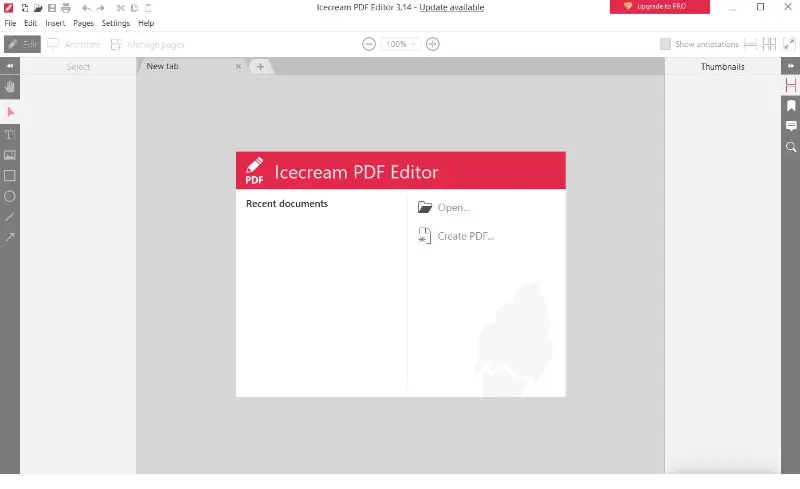
ステップ3. PDF のページを並べ替える
ファイルを開いたら、右側のメニューに各ページのサムネイルプレビューが表示されます。また、上部ツールバーの「ページの管理」タブに移動することもできます。
PDF 内のページの順序を変更するには、移動したいページのサムネイルをクリックします。複数のページを選択するには、Ctrlキーを押しながら各ページを押してください。
すべてのページを選択した後、選択したサムネイルのいずれかをクリックしたままにします。パネル内の希望の位置にドラッグします。
PDF 内のページを移動すると、視覚的なインジケータ(緑色の線)が、ドロップしたときに挿入される位置を示します。間違えてしまった場合は、「元に戻す」機能(Ctrl+Z)で直前の操作に戻すことができます。
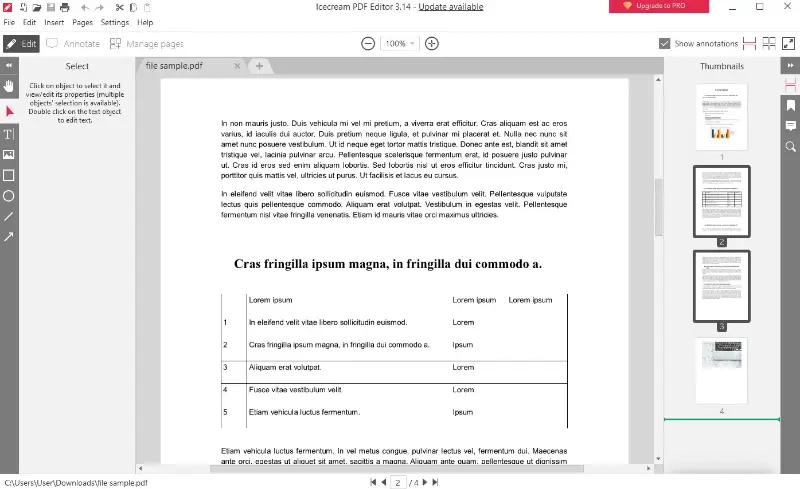
ステップ4. PDF エディタの他の機能を使用する
「ページの管理」タブには、ページを操作・編集するための包括的なツールが用意されています:
- 追加。この機能により、PDF 文書に新しいページを作成することができます。空白のページを追加したり、別のファイルから挿入することもできます。
- 削除。ドキュメントから不要なページを削除する。削除したいページを選択し、「削除 」をクリックするだけで、永久に削除されます。
- 回転。ページの向きを 90 度変えることで、コンテンツを整列させたり、読みやすくすることができます。
- 切り取り。ページの不要な余白や領域を削除します。切り取りハンドルをドラッグして部分を指定し、変更を適用するページを選択します。
- 抽出。PDF から選択したページを新しいファイルに取り出します。これは、既存の PDF の特定のページから新しい文書を作成する場合に便利です。
- カット。現在の場所からページを削除し、文書内の別の場所や別のファイルに貼り付けることができます。
- コピー。PDF 内の選択したページを複製します。ページが複製され、別の場所に貼り付けることができます。
- ペースト。貼り付け 切り取りまたはコピーしたページを挿入します。これにより、PDF のページを並べ替えたり、異なるセクションに追加したりすることができます。
- すべて選択。削除や回転などの操作を、すべてのページに同時に適用します。
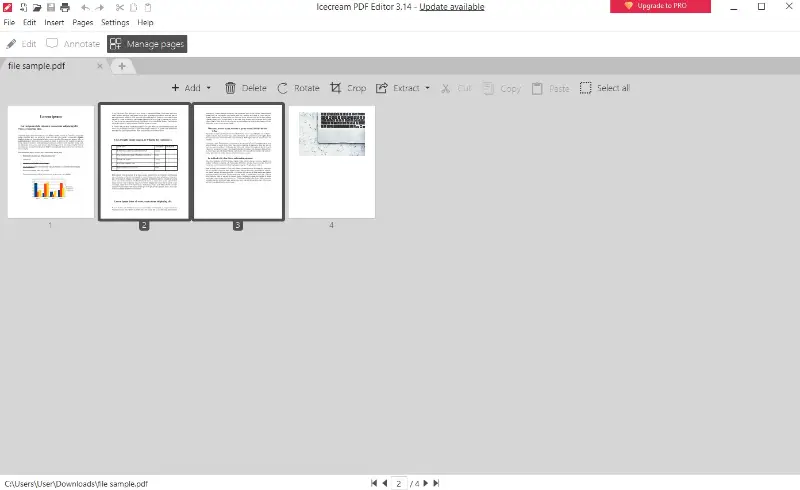
ステップ5. 変更を保存する
新しいページ順序に満足したら、PDF エディタのウィンドウ左上にある「ファイル」メニューをクリックします。
ドロップダウンメニューから「名前を付けて保存」を選択します。ファイルエクスプローラーウィンドウが表示されます。編集した PDF 文書を保存する場所を選択し、ファイル名を入力して「保存」をクリックします。
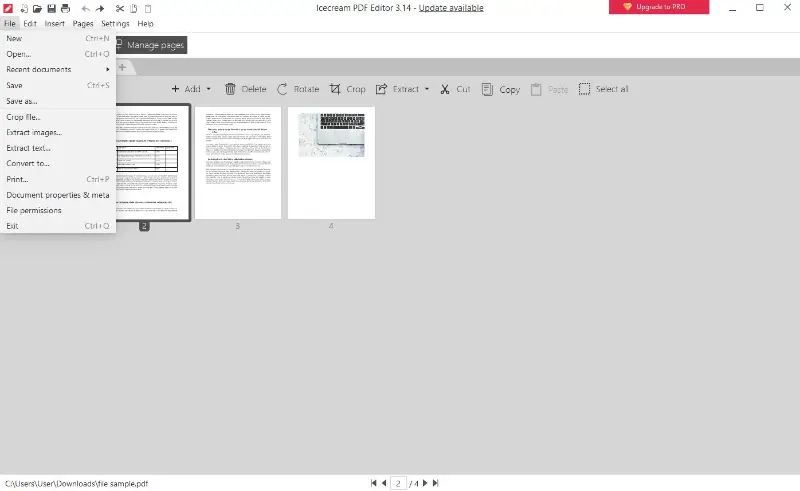
PDF のページを並べ替える方法に関するよくある質問
- ページの並べ替えは PDF の品質に影響しますか?
- いいえ、この処理は文書自体の解像度には影響しません。
- PDF のページをパスワード付きで並べ替えることはできますか?
- はい、ファイルを変更するコードと権限があれば、パスワードで保護されたドキュメントを整理することができます。
- 誤ってページを削除してしまった場合はどうすればよいですか?
- すぐに元に戻す機能(Ctrl+Z)を使って、削除したページを元に戻してください。
- ハイパーリンクやブックマークに影響を与えることなく、PDF 内のページを再配置できますか?
- はい。最近の PDF エディタでは、ページの並び替えを行ってもハイパーリンクやしおりは保持されます。
結論
PDF でページを並べ替える方法を知ることで、効率的な文書管理の可能性が広がります。
プレゼンテーションのスライドを並べ替えたり、報告書をまとめたり、学習資料をまとめたり、これらのスキルは間違いなく時間とフラストレーションを節約します。


